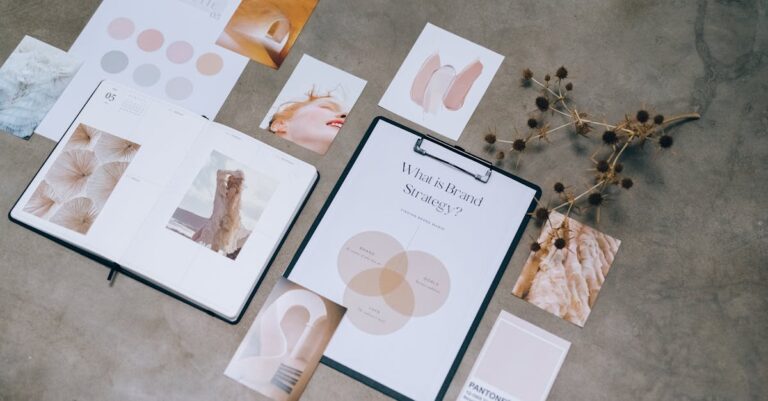Guide Pratique pour Formater une Clé USB en FAT32 sur MacBook Air/Pro et Mac de Bureau
Avez-vous déjà essayé de transférer vos fichiers entre un Mac et un PC, seulement pour être freiné par un format incompatibile ? Imaginez-vous, à quelques heures d’un rendez-vous crucial, lutte avec une clé USB que votre ordinateur ne reconnaît pas. Si vous vous êtes déjà demandé comment formater une clé USB en FAT32 pour garantir une compatibilité optimale avec tous vos appareils, vous n’êtes pas seul. Que vous soyez un utilisateur chevronné de Mac ou un novice curieux, ce guide dévoilera les étapes simples pour réussir à formater votre clé USB en un rien de temps. Prêt à résoudre ce petit casse-tête informatique ? Continuons ensemble !
“`html
body { font-family: Arial, sans-serif; background-color: #f4f4f4; margin: 0; padding: 20px; } .box { background-color: #ffffff; border-radius: 10px; padding: 20px; box-shadow: 0 2px 10px rgba(0, 0, 0, 0.1); max-width: 600px; margin: auto; } h1 { color: #2c3e50; text-align: center; } p { color: #34495e; line-height: 1.6; font-size: 16px; } strong { color: #e74c3c; }
Guide Pratique pour Formater une Clé USB en FAT32 sur MacBook Air/Pro et Mac de Bureau
Vous êtes prêt à libérer tout le potentiel de votre clé USB ou de votre carte SD sur un Mac ? Cet article vous guide à travers l’art de formater à FAT32, le système de fichiers le plus compatible, en utilisant les outils intégrés de votre Mac. Que vous optiez pour Disk Utility ou Terminal, vous découvrirez des méthodes simples et efficaces. Évitez les tracas des limitations de fichiers et assurez une compatibilité fluide avec tous vos appareils. Transformez votre expérience de stockage dès aujourd’hui !

Formatage d’une clé USB en FAT32 sur MacBook Air/Pro et Mac de bureau
Le formatage d’une clé USB en FAT32 sur un Mac est une tâche essentielle pour ceux qui souhaitent garantir la compatibilité de leurs dispositifs de stockage externes avec divers appareils. Que vous utilisiez un MacBook Air, un MacBook Pro, ou un ordinateur de bureau, ce processus reste similaire. Découvrez comment procéder avec nos méthodes détaillées et simplifiées.
Comprendre le système de fichiers FAT32
Le système de fichiers FAT32, introduit en 1996, a été conçu pour remplacer le précédent FAT16, en permettant des volumes de stockage de plus grande taille. Cependant, il présente une limitation de taille de fichiers à 4 Go. Malgré cela, il reste un choix populaire grâce à sa compatibilité étendue avec divers périphériques tels que les smartphones, les appareils photo, les consoles de jeux et bien d’autres.
Pourquoi utiliser FAT32 sur un Mac ?
Choisir de formatter une clé USB en FAT32 sur Mac offre plusieurs avantages. Ce système est non seulement compatible avec Windows, Linux et macOS, mais il localise également les fichiers sur une multitude d’appareils. Pour des transferts de fichiers optimaux entre ces systèmes d’exploitation, FAT32 est souvent le meilleur choix.
Limites de FAT32
En raison de ses restrictions, FAT32 ne doit pas être utilisé pour des disques de plus de 2 To ou pour le transfert de fichiers individuels dépassant 4 Go. Pour des fichiers plus lourds, le format exFAT pourrait être une meilleure solution.
Préparer à formater une clé USB en FAT32 sur Mac
Avant de vous lancer, il est impératif de sauvegarder toutes les données présentes sur votre clé USB. Le formatage supprimera toutes les informations stockées. Pour les utilisateurs qui pourraient rencontrer des problèmes de récupération de données, des outils comme iBoysoft Data Recovery peuvent s’avérer utiles.
Les étapes à suivre pour formater une clé USB en FAT32
Nous allons explorer deux méthodes efficaces comprenant l’utilisation de Disk Utility et du Terminal. Aucune application tierce n’est nécessaire pour ces actions.
| Méthode | Description |
|---|---|
| Disk Utility | Interface graphique pour gérer vos disques. |
| Terminal | Interface en ligne de commande pour les utilisateurs avancés. |
Formatage via Disk Utility
Étapes pour utiliser Disk Utility
Voici un guide pour formater votre clé USB en FAT32 à l’aide de Disk Utility. Cette méthode est simple et adaptée à tous les utilisateurs :
- Lancer Disk Utility : Appuyez sur Command-Space, tapez disk utility et ouvrez l’application.
- Sélectionner la clé USB : Dans la colonne de gauche, trouvez votre clé USB.
- Effacer : Cliquez sur Erase, choisissez MS-DOS (FAT) comme format, et nommez votre clé.
- Confirmer : Cliquez sur Erase pour commencer le formatage.
Formatage d’une partition spécifique
Si vous avez plusieurs partitions et que vous souhaitez en reformater une seule, procédez de la manière suivante :
- Accéder à la partition : Dans Disk Utility, sélectionnez la partition souhaitée.
- Suivez les mêmes étapes : Répétez le processus d’effacement en choisissant MS-DOS (FAT).
Formatage via le Terminal
Étapes pour utiliser le Terminal
Si Disk Utility ne fonctionne pas, le Terminal est une alternative fiable. Voici comment faire :
- Lancer Terminal : Ouvrez le panneau Applications > Utilities, puis sélectionnez Terminal.
- Identifier les disques : Tapez la commande diskutil list pour voir tous vos périphériques connectés.
- Noter l’identifiant du disque : Retrouvez l’identifiant de votre clé USB, par exemple, disk2.
- Formater la clé : Exécutez la commande suivante, en remplaçant les informations par celles de votre disque :
sudo diskutil eraseDisk FAT32 nom MBR disk_identifier
Exemple de commande
Pour formater une clé USB de 64 Go nommée “Data”, utilisez :
sudo diskutil eraseDisk FAT32 Data MBR disk2. Rappelez-vous de changer disk2 pour correspondre à votre identifiant.
Pourquoi ne puis-je pas formater en FAT32 sur Mac ?
Si vous ne parvenez pas à formater en FAT32, plusieurs raisons peuvent en être la cause. La plus courante est que la partition est un volume APFS ou qu’il existe des problèmes avec le disque lui-même. Pour régler ce problème, tentez d’effacer le disque physique ou commencez par un autre système de fichiers avant de revenir à FAT32.
Pour explorer les méthodes de récupération des données en cas de formatage accidentel ou de problème avec le disque, visitez les liens de référence suivants :
- Récupérer une clé USB corrompue sur Mac
- Accéder à un disque dur NTFS sur Mac
- Déverrouiller Bitlocker sans mot de passe
- Résoudre les problèmes de montage de carte SD sur Mac

Guide Pratique pour Formater une Clé USB en FAT32 sur MacBook Air/Pro et Mac de Bureau
FAQ
1. Pourquoi devrais-je formater ma clé USB en FAT32 ?
Ah, la question existentielle des utilisateurs de Mac ! Formater votre clé USB en FAT32 permet une compatibilité totale avec divers appareils. Que ce soit un smartphone, une console de jeux, ou un bon vieux PC Windows, vous êtes couvert ! Qui n’a jamais souhaité partager des fichiers sans avoir à se soucier du système de fichiers ?
2. Quelle est la taille maximale d’un fichier que je peux transférer en FAT32 ?
Toute personne ayant essayé de copier un film en HD sur une clé USB en FAT32 sait qu’il est limité à 4 Go par fichier. Oui, vous lirez à nouveau ça : 4 Go. C’est le temps d’un bon épisode de votre série préférée, mais pas assez pour le dernier blockbuster ! Si vos fichiers sont plus gros, pensez à explorer le merveilleux monde de exFAT.
3. Comment formater ma clé USB en FAT32 sur Mac ?
Je vous le donne en mille ! Il existe deux manières : via Disk Utility pour ceux qui aiment les interfaces graphiques, ou Terminal pour les âmes courageuses qui ne craignent pas les lignes de commande. Spoiler : Les deux méthodes sont faciles et sans tracas !
4. Est-ce que ça efface toutes mes données ?
Oui, vous avez bien peur : formater une clé USB en FAT32 va effacer toutes vos données. Pensez à faire une sauvegarde de vos photos de vacances ou de ce projet secret avant de vous lancer, sinon ça va faire mal !
5. Que faire si je ne peux pas formater en FAT32 ?
Si vous rencontrez des problèmes, c’est souvent à cause d’un volume APFS ou de soucis matériels. Dans ce cas, essayez de réinitialiser le disque ou passez par Terminal. Pensez-y comme une aventure un peu plus épique, avec des commandes dignes des plus grands hackers !
6. Quel est le meilleur moyen entre Disk Utility et Terminal ?
Si vous êtes plutôt du genre à cliquer plutôt qu’à taper, Disk Utility est pour vous. Mais si vous aimez impressionner vos amis avec vos compétences de ninja technologique, allez-y avec Terminal. Dans tous les cas, vous obtiendrez ce que vous voulez, et vous pourrez même faire une danse de la victoire !
7. Est-ce que FAT32 convient à tous les appareils ?
En théorie, oui ! FAT32 est le bon vieux confident qui fonctionne avec presque tous les appareils modernes. Toutefois, pour des disques de plus de 2 To ou des fichiers de plus de 4 Go, il sera heureux de passer le relais à exFAT. Après tout, même les fichiers ont besoin d’évolution !
8. Peut-on formater une clé USB de plus de 2 To en FAT32 ?
Eh bien, techniquement, cela n’est pas possible. Si vous savez que votre clé USB dépasse cette taille, tournez-vous vers exFAT. Plus de frontières, plus de joie – c’est la philosophie ici !
9. Apprendrai-je quelque chose sur la technologie après avoir formaté mon USB ?
Absolument ! Avec chaque clic, chaque commande, vous devenez un peu plus geek dans l’âme. Qui sait ? Peut-être que votre prochain projet sera la création d’une application révolutionnaire. En attendant, concentrez-vous sur votre clé USB !
10. Puis-je utiliser une clé USB formatée en FAT32 sur un Mac et un PC en même temps ?
Oh oui, allez-y ! Utiliser un USB FAT32 entre un Mac et un PC est aussi simple que partager un bon croissant avec un ami. Tant que votre clé est formatée en FAT32, vous devriez être bon à 100% !